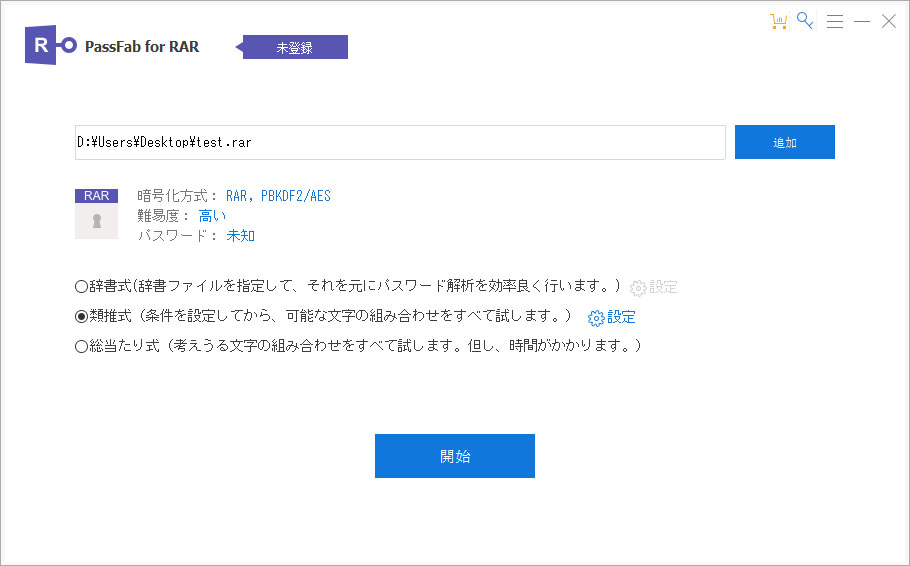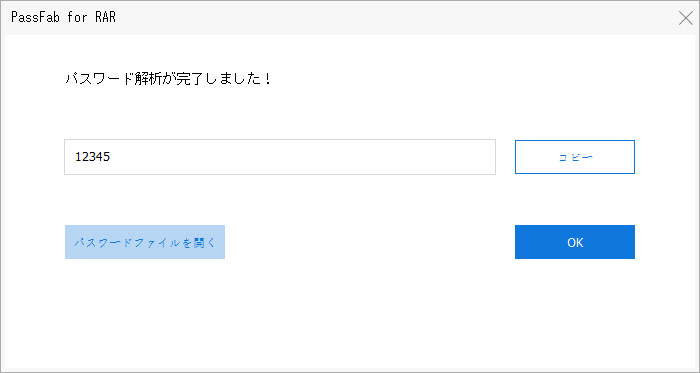情報のセキュリティのために、RAR ファイルを圧縮するとき、ファイルにRAR パスワードをかけることがよくあります。RAR パスワードを設定したら、特定の人しかファイルを開けません。データのセキュリティが大幅に高まります。
しかし、RAR パスワードを忘れてしまったら、どうすればいいでしょうか。パスワードがないと、winRAR/RAR ファイルを解凍できないし、ほかの人に送信することもできません。RAR パスワードを設定したのに忘れてしまったときに頼れるのがRAR パスワード 解析 ソフトです。ここではRARファイルのパスワードを解析するツールを5つピックアップして、製品の特長や利用可能な解析方法を紹介します。
- Catpasswd
- Advanced Archive Password Recovery
- RAR Password Cracker
- RAR Password Unlocker
- PassFab for RAR「安全かつ簡単」
Catpasswd
Catpasswdはオンラインのパスワード解析ツールです。ファイルサイズが100MBまでとの制限があり、解析方法やパスワードの桁数等を指定するなどの作業もできません。Catpasswdは、総当たり攻撃しかサポートしています。オンラインのサービスなので、自分のPCのCPUパワーを使わなくて済むことが便利ですが、重要なデータの情報を流出する可能性があることに注意してください。
- Catpasswdのサイトを開きます。Catpasswdのサイトを開くとこのようなダイアログが表示されます。
- ファイルをアップロードし、メールアドレスを入力、「回復を開始する」ボタンをクリックします。
- メールアドレスの登録は必須ではないが、登録しておくと解析が終わった時点で通知メールを送ってくれます。ファイルによっては解析に時間がかかるので登録しておいた方がよいだろう。
- 解析完了の通知メールにあるリンクをクリックするとパスワードについての情報が表示されます。
使い方:
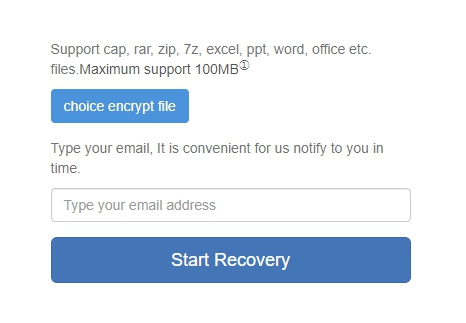
ご注意:
- 無料プランの場合パスワードの表示ができるようになるまで30日待たなければなりません。
- 「Show Password」ボタンをクリックすると、お金を払うよう要求されます。また、アップロードしたファイルをサイトから削除する場合は別途料金がかかります。
Advanced Archive Password Recovery
Advanced Archive Password Recovery (ARCHPR)はWindows PC用のパスワード回復ソフトですが、RARフォーマットもサポートしています。有償のソフトの機能を制限した評価版が無料で提供されています。ARCHPRのサイトからインストーラをダウンロードしてPCにインストールして使えます。
- ファイルを選択したら、解析方法を指定して「Start!」ボタンをクリックします。
- 解析方法は総当たり式(Brute Force Attack)、辞書式(Dictionary Attack)、平文攻撃(Plain-text Attack)から選択できます。
- RARファイルの場合、RAR2.0暗号化に対しては総当たり式が有効ですが、RAR2.9以上の暗号化に対しては辞書式が推奨されます。
使い方:
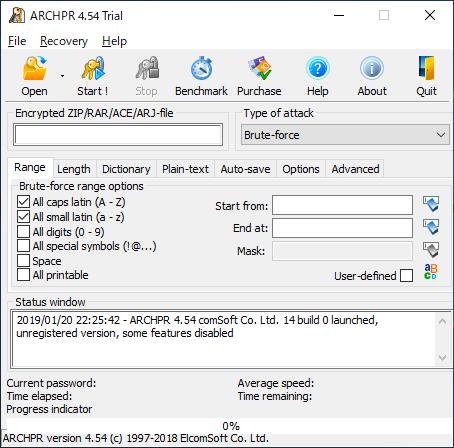
なお無償の評価版の場合、4文字を超えるパスワードの復元ができず、また一部の辞書攻撃オプションが無効になっているなど、いくつかの機能制限があります。
RAR Password Cracker
RAR Password CrackerはWindows向けのRAR専用パスワード解析ツールです。こちらも評価版が無償で提供されていますが、評価版では解析したパスワードの最初の4文字しか表示されません。このツールはRAR専用となっており、また解析方法は総当たり式と辞書式の他、統計ベースアプローチ(Statistics-based approach)とAI攻撃(Attack of the Artificial Intelligence)が利用可能です。。ツールはインストールする必要はなく、ダウンロードしたファイルを任意の場所に保存して起動するだけで使えます。
- RAR Password Crackerを起動すると、パス解析を行うためのウィザードが現れます。
- 画面に従ってファイルを選択し、解析方法を決めると解析が開始します。
- パスワードが解析できたら、「Archive」欄に表示されます。
使い方:
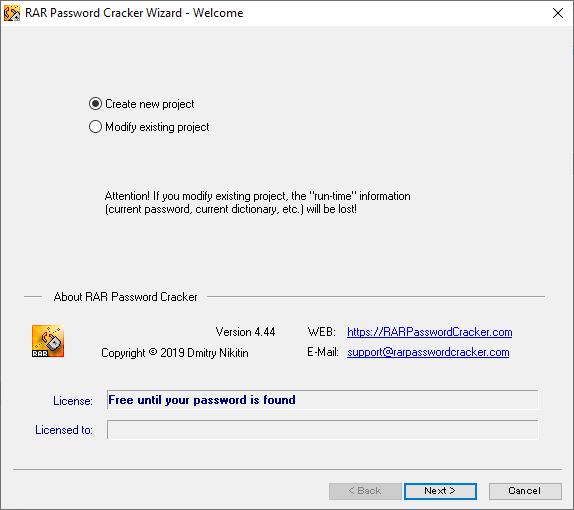
ご注意:評価版の場合はパスワードの最初の4文字のみが表示されます。残りのパスワードを知りたければ、画面下の説明文2行目の「pay」のリンクをクリックし有償版を購入する必要があります。
RAR Password Unlocker
RAR Password UnlockerはWindows PC用のRAR専用パスワード解析ツールです。サポートするフォーマットはRARのみで、解析方法は総当たり式、辞書式に加えて条件付き総当たり式(Mask付ブルートフォース攻撃)が利用可能です。
- 「RAR Password Recovery」をダウンロードして起動します。
- 初期画面で「RAR Password Recovery」をクリックしたら、解析したいファイルを選択して、 解析方法を指して、解析が始まります。
使い方:
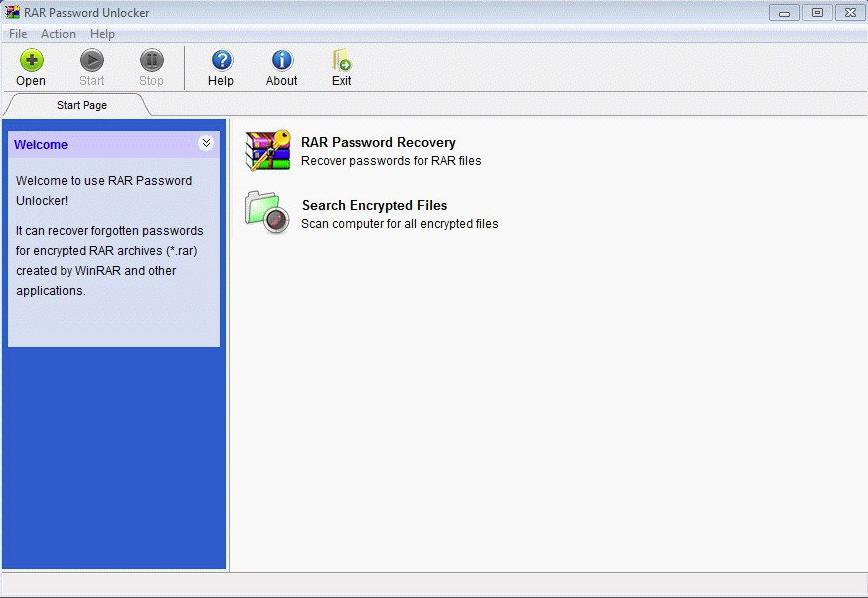
なお、評価版ではパスワードの最初の3文字しか表示されず、また辞書攻撃を選択した場合、10,000通りの組み合わせまでしか解析できないといった制限があります。
PassFab for RAR
PassFab for RARはWindows PC及びサーバ用のRAR専用パスワード解析ツールです。PassFab はパスワード解析に特化したソフトウェア・デベロッパで、様々なパスワード解析ツールを販売しており、PassFab for RAR単品で購入できる他、PassFab for ZIPとのセット購入で割引があります。
PassFab for RARは、専門的なRARパスワード解析ツールとして、辞書式、類推式、総当たり式3つのパスワード攻撃モードを用意しており、紛失したRARパスワードを効率的解読して、暗号化されたRARファイルを解除できます。独自のGPUアクセラレーション搭載により解析速度を上げています。
ここで、PassFab for RARを使って、RARパスワードを解析手順を紹介します。
ステップ1:PassFab for RARを起動したら、「追加」ボタンをクリックして、解析したいファイルを選択します。

ステップ2:パスワード解析方法を選び、対応の設定が完了したら、「開始」ボタンをクリックして解析を始めます。
- 辞書式:提供された辞書または自分で作成した辞書を使って、パスワードを検索する、検索範囲を絞り込むことができる
- 類推式:パスワードの桁数や使用する文字の種類等を設定して、パスワードを解読する、「強く推薦」
- 総当たり式:ありとあらゆる文字と桁数の組み合わせをすべて試すので、追加の設定は不要で、解析には時間がかかる。
3つのRARパスワード解析方法について:

ステップ3:解析が完了したら、別ウィンドウが開きパスワードが表示され、確認できます。

まとめ
以上は、RARファイルのパスワードを解析するために、五つの解析ソフトを紹介しています。体験感から言えば、PassFab for RARというRAR パスワード 解析 ツールがお勧めしたいんです。操作画面の説明がわかりやすくて、操作もシンプルです。初心者でも簡単に使用できるように慎重に設計されています。それに、RARパスワード解析モードは三つあり、柔軟対応してパスワードロックを解除できます。
RARのパスワード解析ツールは、ここに挙げたもの以外にもいろいろありますが、利用可能な解析方法や、自分のパスワード辞書が使えるかなどを考慮し、用途に合った最適なものを選ぶことが大切です。